Một trong những trợ thủ đắc lực của các SEOer đó là Google Analytics. Đây là công cụ phân tích web miễn phí giúp bạn theo dõi và đánh giá hiệu quả của website và các chiến dịch marketing. Khi sử dụng công cụ này bạn có thể thu thập và phân tích các dữ liệu về lưu lượng truy cập, hành vi,… của người dùng trên website để điều chỉnh chiến lược marketing phù hợp. Ở trong bài viết này, Optimal Agency sẽ giúp bạn hiểu rõ hơn về cơ chế hoạt động của Google Analytics cùng cách cài đặt và sử dụng công cụ này. Theo dõi ngay!
Google Analytics là gì?
Là công cụ hỗ trợ SEO dùng để theo dõi, đo lường hoạt động của website hoàn toàn miễn phí. Đồng thời báo cáo số liệu về lượt truy cập các thông tin liên quan đến lưu lượng truy cập website. Công cụ còn cung cấp thông tin về hành vi người dùng, dữ liệu định dạng và nhiều thông tin khác. Nhờ đó, các quản trị viên có thể biết được tình trạng của website và đưa ra các giải pháp cải thiện phù hợp.
Không chỉ giúp bạn theo dõi, phân tích hoạt động của khách truy cập trang web. Công cụ này còn giúp bạn đánh giá hiệu quả của chiến lược marketing và nâng cao trải nghiệm người dùng. Google Analytics cung cấp báo chi tiết về các chỉ số quan trọng như: số lượng người dùng, thời gian trung bình trên trang, tỷ lệ chuyển đổi,… rất chính xác.
Google Analytics 4 (GA4) là phiên bản mới nhất của phần mềm thu thập và phân tích dữ liệu Google Analytics được ra mắt chính thức vào ngày 14/10/2020. Với nhiều thay đổi quan trọng về cách thu thập dữ liệu sự kiện và bổ sung các tính năng báo cáo chi tiết trong quá trình người dùng truy cập, tương tác và chuyển đổi trên trang web.
Cơ chế hoạt động của Google Analytics
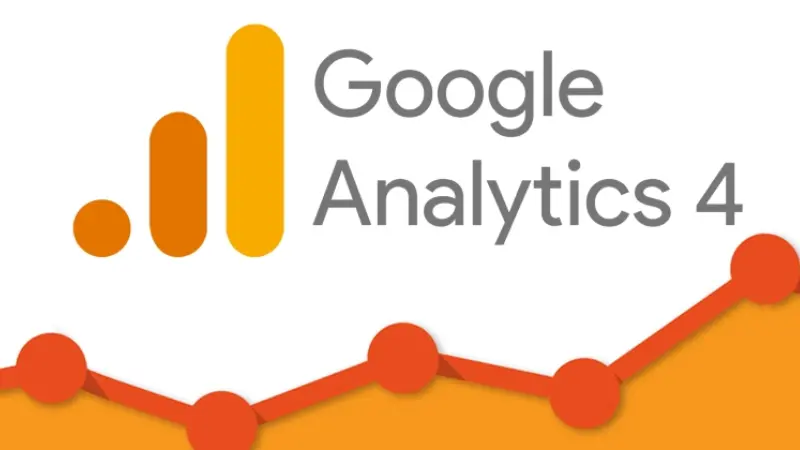
Công cụ này sử dụng đoạn mã Javascript để thu thập thông tin người dùng trên trang. Đồng thời sử dụng cookies được tạo khi có người dùng truy cập vào trang web thông qua trình duyệt. Điều đó nghĩa là Google Analytics thu thập dữ liệu thông qua ba thành phần cơ bản gồm cookies, trình duyệt và code JavaScript.
Những thành phần trên công cụ phân tích web miễn phí này có thể ghi lại hoạt động của người dùng khi đến và đi khỏi website. Sau đó chuyển những dữ liệu này thành các báo cáo dựa trên biểu đồ hoặc dữ liệu thống kê để chuyển đến các quản trị viên. Toàn bộ quá trình hoạt động của Google Analytics gồm 4 giai đoạn chính là:
Thu thập dữ liệu
Google Analytics sử dụng code JavaScript để thu thập thông tin của người dùng trên website. Khi có người dùng truy cập vào website thì nó sẽ ghi lại một lượt truy cập. Đồng thời Cookies của người dùng gồm các yếu tố như nhân khẩu học, thiết bị, ngôn ngữ,… sẽ được thu thập qua code JavaScript và chuyển đến server của Google.
Chuyển đổi dữ liệu
Sau khi hoàn tất quá trình thu thập dữ liệu thì Google Analytics sẽ tiếp nhận hàng loạt thông tin khác nhau liên quan đến website. Tiếp đó, công cụ này sẽ bắt đầu xử lý dữ liệu để chuyển dữ liệu thô sang các thông tin có ích, sử dụng được. Mỗi thuộc tính dữ liệu sẽ được phân tích một cách riêng lẻ và được chia thành các trường. Ở bước này những dữ liệu cần thiết sẽ được đóng gói lại và loại bỏ dữ liệu thừa.
Xử lý dữ liệu
Tiếp đó, thông tin nguyên bản của Google Analytics sẽ được tích hợp với các cấu hình, cài đặt do bạn thiết lập và xuất ra các kết quả phù hợp. Tuy nhiên, bạn cần chú ý khi thông tin được xử lý và lưu trữ trong database, thông tin sẽ không thể thay đổi được. Vì vậy hãy cẩn trọng trong việc thiết lập Bộ lọc
Ở giai đoạn này thì doanh nghiệp có thể lựa chọn các chỉ số mà họ muốn theo dõi thường xuyên nhất. Qua thuộc tính View, doanh nghiệp cấu trúc báo cáo để xử lý dữ liệu và tạo ra báo cáo chi tiết về hoạt động của website
Tạo báo cáo
Quá trình xử lý dữ liệu hoàn thành, báo cáo đầy đủ được tạo ra để cung cấp thông tin cho doanh nghiệp về hoạt động của website. Đến giai đoạn này, Google Analytics sẽ xuất dữ liệu, trình bày thông tin dưới dạng báo cáo mà bạn vẫn thấy thường ngày. Mỗi báo cáo được tạo dựa trên những phép so sánh giữa các trường và khi dữ liệu được lưu trữ vào cơ sở dữ liệu thì quá trình sẽ kết thúc.
Cách cài đặt và sử dụng Google Analytics
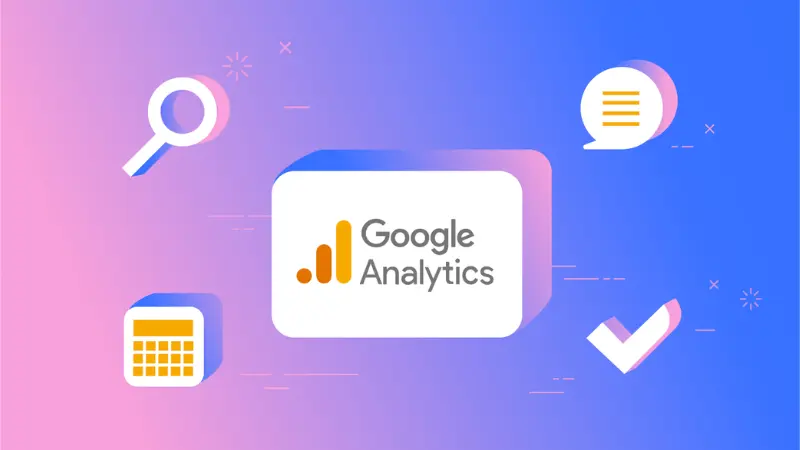
Sau khi hiểu rõ về cơ chế hoạt động của Google Analytics thì hãy cùng theo dõi hướng dẫn cách thiết lập và sử dụng công cụ này như sau:
Hướng dẫn cài đặt Google Analytics
Chi tiết về cách cài đặt công cụ phân tích web miễn phí bạn hãy thực hiện theo các bước sau:
Thiết lập Google Tag Manager
Google Tag Manager là một hệ thống quản lý thẻ (tag) miễn phí của Google. Với khả năng thu thập mọi dữ liệu trên website của bạn rồi gửi đến những nền tảng khác như Google Analytics. Hơn nữa, công cụ này cho phép cập nhật và thêm thẻ vào code Google Analytics dễ dàng mà không cần người thực hiện phải có những hiểu biết nhất định về lập trình.
Bạn cần tạo tài khoản Google Tag Manager. Nhập tên tài khoản để tiếp tục và thiết lập một container để chứa mọi thông tin như macro, quy tắc và thẻ cho website. Tiếp đến bạn hãy đặt tên cho container rồi chọn loại nội dung. Kế tiếp nhấp vào nút Tạo và đồng ý các điều khoản sử dụng.
Sau đó bạn sẽ nhận được đoạn code để cài đặt container. Tiếp theo bạn cần phải paste đoạn code này vào backend của website để quản lý các thẻ. Bạn cần dán đoạn code đầu vào header và đoạn thứ hai vào sau phần đầu của body, vào mỗi trang của website.
Thiết lập Google Analytics
Tương tự với Google Tag Manager thì bạn cũng cần phải tạo một tài khoản Google Analytics bằng cách truy cập link: https://analytics.google.com/analytics/web/. Tiếp đó nhập tài khoản, tên, Url và chọn danh mục ngành cho website cùng chọn múi giờ hiển thị trong báo cáo. Đồng ý điều khoản sử dụng để nhận ID theo dõi là một chuỗi số để Google Analytics gửi dữ liệu phân tích, có dạng như UA-000000-1.
Tạo thẻ phân tích với Google Tag Manager
Bạn truy cập vào trang chủ của Google Tag Manager rồi nhấp vào nút Add a new tag. Trang mới xuất hiện để bạn tạo tag cho website với 2 phần riêng biệt gồm Configuration và Triggering. Trong đó Configuration là nơi đến của dữ liệu được thu thập bởi thẻ còn Triggering là kiểu dữ liệu cần thu thập.
Ở đây bạn hãy nhấp vào nút Tag Configuration để chọn loại thẻ muốn tạo. Sau đó bạn hãy chọn loại dữ liệu cần theo dõi rồi vào phần Google Analytics Setting chọn New Variable… trong menu dropdown. Trong cửa sổ mới, bạn hãy nhập ID theo dõi của Google Analytics để gửi dữ liệu của website.
Trong Configuration chọn vào nút Triggering để chuyển đến trang Choose a trigger. Chọn vào All pages để gửi dữ liệu từ mọi trang web. Sau khi thiết lập thẻ xong thì bạn hãy nhấn vào Save.
Chọn cho mục tiêu cho Google Analytics
Ở bước này, bạn cần cho Google Analytics biết những kết quả mà bạn mong muốn đạt được thông qua việc thiết lập mục tiêu trong dashboard. Tại đây bạn hãy nhấp vào nút Admin ở góc trái màn hình và bắt đầu. Trong cửa sổ tiếp theo thì bạn hãy chọn vào Goals để tạo các mục tiêu mới như: Destination, Duration, Pages/Screens per session, Event,… Sau khi chọn loại mục tiêu bạn muốn thì bạn hãy lưu mục tiêu trên Google Analytics.
Cách sử dụng Google Analytics
Sau khi đăng ký tài khoản Google Analytics thì bạn sẽ nhận được một mã theo dõi. Hãy thêm mã này vào trang web của mình để theo dõi lượng truy cập và hành vi người dùng trên website của bạn.
Thêm mã thành công thì bạn cần đợi một vài giờ hoặc vài ngày để dữ liệu được thu thập và hiển thị trên báo cáo. Sau khi dữ liệu được thu thập thì bạn có thể truy cập vào bảng điều khiển Google Analytics để xem dữ liệu về người dùng, lưu lượng truy cập và hành vi trên trang web.
Bây giờ bạn hãy sử dụng các công cụ phân tích trong Google Analytics để hiểu rõ hơn về cách người dùng tương tác với trang web của mình. Bao gồm lưu lượng truy cập, thời gian ở lại trên trang web, tỷ lệ chuyển đổi,…
Dựa trên thông tin mà Google Analytics cung cấp thì bạn có thể tối ưu hóa trang web để cải thiện hiệu quả marketing. Nếu tỷ lệ thoát cao, bạn có thể xem xét cải thiện nội dung hoặc tăng tốc độ tải trang để giữ người dùng ở lại trang web lâu hơn.
Bài viết đã cung thông cho bạn những thông tin hữu ích về Google Analytics là gì cùng cơ chế hoạt động của Google Analytics. Bằng cách sử dụng các tính năng và công cụ báo cáo của Google Analytics thì bạn có thể hiểu rõ hơn khách hàng, lưu lượng truy cập và chuyển đổi trên website đến từ đâu để cải thiện chiến lược marketing cho phù hợp.
Mời bạn xem thêm:
- Google Looker Studio là gì? Cách tạo báo cáo chuyên nghiệp 2024
- Cách nhận tiền từ Google Adsense như thế nào?
- 7 Yếu tố cải thiện quảng cáo đạt top 1 Google
Câu hỏi thường gặp
Google Analytics cung cấp cả phiên bản miễn phí và trả phí. Trong đó phiên bản miễn phí là công cụ mạnh mẽ để thu thập và phân tích dữ liệu truy cập trang web. Còn phiên bản trả phí là Google Analytics 360 Suite được thiết kế dành riêng cho các doanh nghiệp có quy mô lớn và yêu cầu phân tích dữ liệu chi tiết, đa dạng và mở rộng.
Đối với Google Analytics bản trả phí thì có nhiều tính năng và khả năng phân tích mạnh mẽ cùng khả năng tích hợp với nhiều nền tảng quảng cáo và dữ liệu nguồn khác nhau cùng hỗ trợ tối ưu hóa chiến dịch quảng cáo.
Đáp án là Có. Bạn hoàn toàn có thể theo dõi chiến dịch Google Ads bằng Google Analytics. Tuy nhiên bạn cần liên kết tài khoản Google Analytics với tài khoản Google Ads của bạn. Sau khi liên kết thành công, bạn có thể theo dõi hiệu quả quảng cáo, lưu lượng truy cập và hành vi người dùng liên quan đến chiến dịch quảng cáo trong báo cáo Google Analytics.




